Mengaktifkan jaringan komputasi di Azure Stack Edge Pro Anda
Artikel ini menjelaskan bagaimana modul yang berjalan di Azure Stack Edge Pro Anda dapat mengakses jaringan komputasi yang diaktifkan di perangkat.
Untuk mengkonfigurasikan jaringan, Anda akan melakukan langkah-langkah berikut:
- Mengaktifkan antarmuka jaringan di perangkat Azure Stack Edge Pro Anda untuk komputasi
- Menambahkan modul untuk mengakses jaringan komputasi di Azure Stack Edge Pro Anda
- Memastikan modul dapat mengakses antarmuka jaringan yang diaktifkan
Dalam tutorial ini, Anda akan menggunakan modul aplikasi webserver untuk menunjukkan skenario.
Prasyarat
Sebelum memulai, Anda akan memerlukan:
- Perangkat Azure Stack Edge Pro dengan penyetelan perangkat selesai.
- Anda telah menyelesaikan Konfigurasi langkah komputasi sesuai Tutorial: Mengubah data dengan Azure Stack Edge Pro di perangkat Anda. Perangkat Anda harus memiliki sumber daya IoT Hub terkait, perangkat IoT, dan perangkat IoT Edge.
Aktifkan antarmuka jaringan untuk komputasi
Untuk mengakses modul yang berjalan di perangkat Anda melalui jaringan eksternal, Anda harus menetapkan alamat IP ke antarmuka jaringan di perangkat Anda. Anda dapat mengelola pengaturan komputasi ini dari UI web lokal Anda.
Ikuti langkah-langkah berikut pada UI web lokal Anda untuk mengkonfigurasikan pengaturan komputasi.
Di antarmuka pengguna web lokal, buka Pengaturan Komputasi Konfigurasi>.
Aktifkan antarmuka jaringan yang ingin Anda gunakan untuk menyambungkan ke modul komputasi yang akan Anda jalankan di perangkat.
- Jika menggunakan alamat IP statis, masukkan alamat IP untuk antarmuka jaringan.
- Jika menggunakan DHCP, alamat IP secara otomatis ditetapkan. Contoh ini menggunakan DHCP.
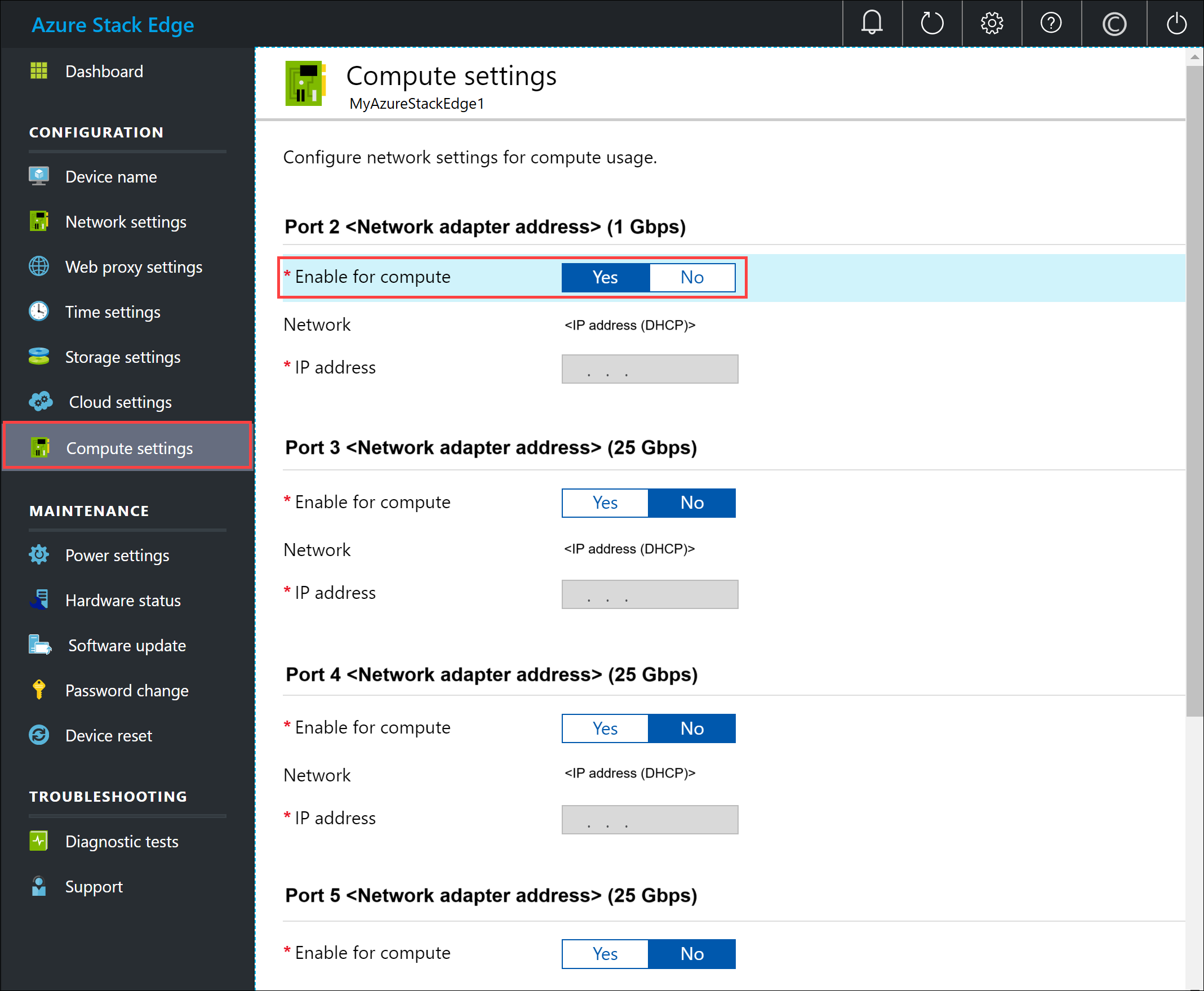
Pilih Terapkan untuk menerapkan pengaturan. Catat alamat IP yang ditetapkan ke antarmuka jaringan jika menggunakan DHCP.
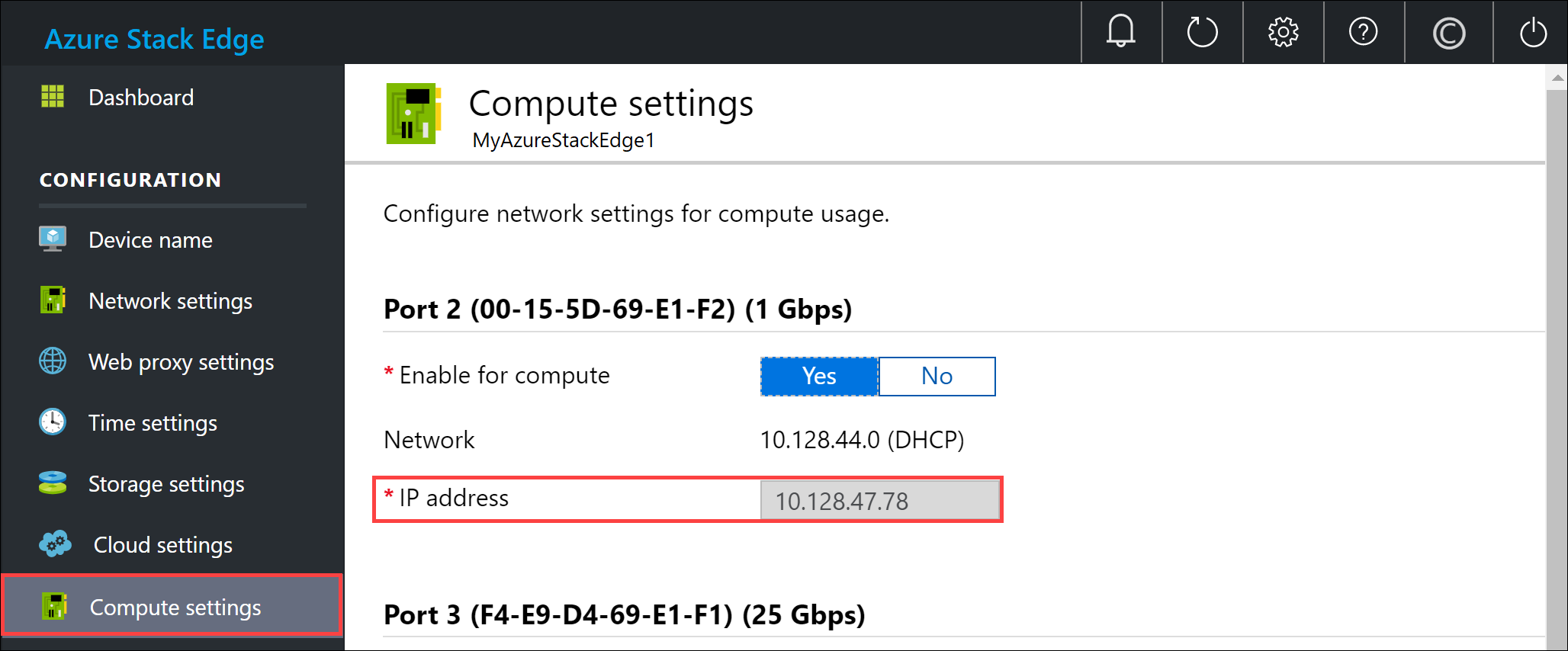
Menambahkan modul aplikasi server web
Ikuti langkah-langkah berikut untuk menambahkan modul aplikasi server web di perangkat Azure Stack Edge Pro Anda.
Buka sumber daya Hub IoT yang terkait dengan perangkat Azure Stack Edge Pro Anda lalu pilih perangkat IoT Edge.
Di panel kanan, Anda akan melihat perangkat Azure IoT Edge yang terkait dengan perangkat Azure Stack Edge Pro Anda. Pada Detail perangkat, pilih Set Modul. Pada Tambahkan modul, pilih + Tambahkan lalu pilih Modul IoT Edge.
Di bilah modul kustom IoT Edge:
Tentukan Nama untuk modul aplikasi server web yang ingin Anda sebarkan.
Berikan URI Gambar untuk gambar modul Anda. Modul yang cocok dengan nama dan tag yang disediakan diambil. Dalam hal ini,
mcr.microsoft.com/oss/nginx/nginx:1.15.5-alpineakan menarik gambar nginx (ditandai sebagai1.15.5-alpine) dari registri publikmcr.microsoft.com.Dalam kotak Opsi Pembuatan Kontainer, Anda bisa menempelkan sampel berikut ini:
{ "HostConfig": { "PortBindings": { "80/tcp": [ { "HostPort": "8080" } ] } } }Konfigurasi ini memungkinkan Anda mengakses modul menggunakan IP jaringan komputasi melalui http pada port TCP 8080 (dengan port webserver default adalah 80).
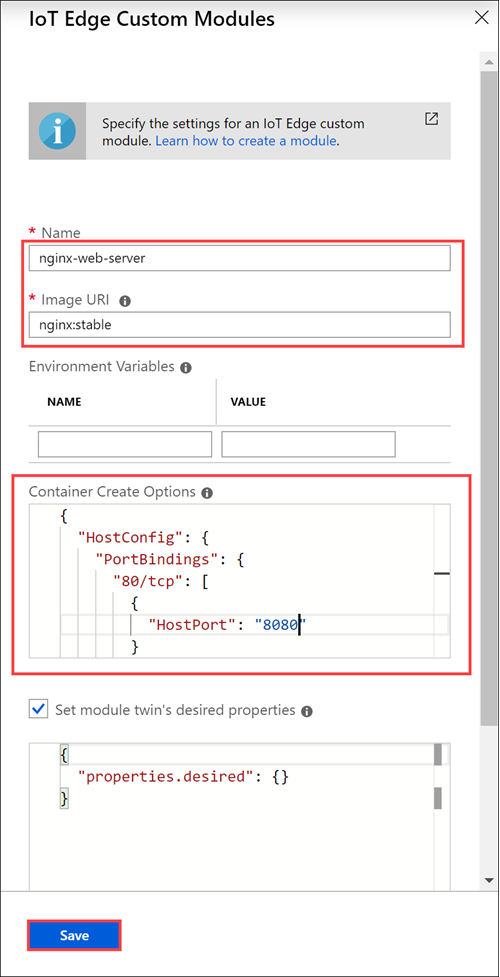
Pilih Simpan.
Verifikasi akses modul
Verifikasi modul berhasil disebarkan dan sedang berjalan. Pada halaman Detail Perangkat, pada tab Modul, status runtime modul harus berjalan.
Sambungkan ke modul aplikasi server web. Buka jendela browser dan ketikkan:
http://<compute-network-IP-address>:8080Anda akan melihat bahwa aplikasi webserver sedang berjalan.
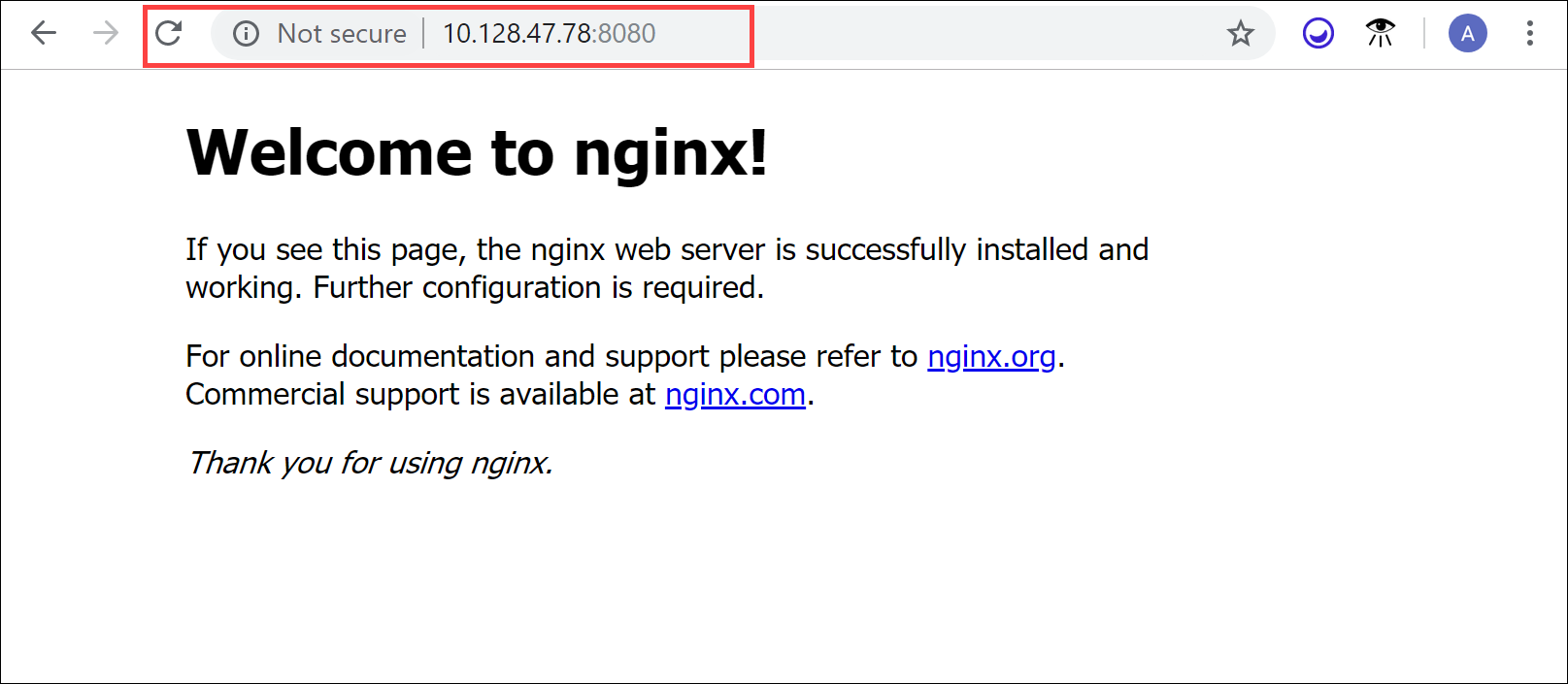
Langkah berikutnya
- Pelajari cara Mengelola pengguna melalui portal Microsoft Azure.
Saran dan Komentar
Segera hadir: Sepanjang tahun 2024 kami akan menghentikan penggunaan GitHub Issues sebagai mekanisme umpan balik untuk konten dan menggantinya dengan sistem umpan balik baru. Untuk mengetahui informasi selengkapnya, lihat: https://aka.ms/ContentUserFeedback.
Kirim dan lihat umpan balik untuk